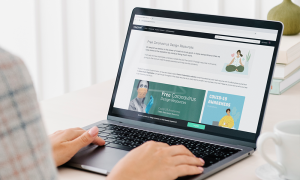Selain memberikan informasi mengenai update, Microsoft juga menyisipkan iklan di sistem operasi Windows 10. Biasanya iklan tersebut berisi ajakan untuk membeli atau mengunduh aplikasi atau layanan lainnya.
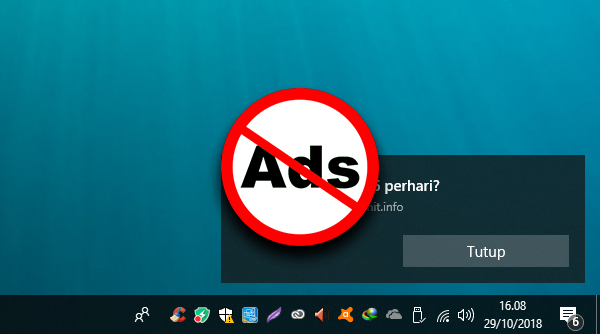
Mematikan Iklan di Windows
Nah, buat kamu yang sering terganggu dengan kehadiran iklan-iklan tersebut, kami mau kasih tau cara mematikan iklan di Windows 10 agar tidak ada lagi.
Untuk mematikan iklan-iklan tersebut, kamu tidak perlu menggunakan antivirus apapun. Caranya sendiri juga cukup mudah kok.
Cara Nonaktifkan Iklan Windows
Ada beberapa tempat yang biasanya terdapat iklan, seperti Start, Cortana, Windows Explore, dan lainnya. Kali ini kami membahasnya menjadi beberapa tempat tersebut.
Cara Mematikan Iklan di Windows 10
1. Mematikan Iklan Tips, Trik, dan Saran Seputar Windows
Biasanya Microsoft menyisipkan iklan berisi tips dan trik seputar penggunaan Windows kamu. Nah, jika kamu merasa sudah mahir menggunakan Windows, kamu bisa menggunakan cara mematikan iklan di Windows 10 berikut ini:
- Masuk ke menu “Settings” yang ada di Windows 10, atau kamu bisa menekan kombinasi keyboard “Windows+I“.
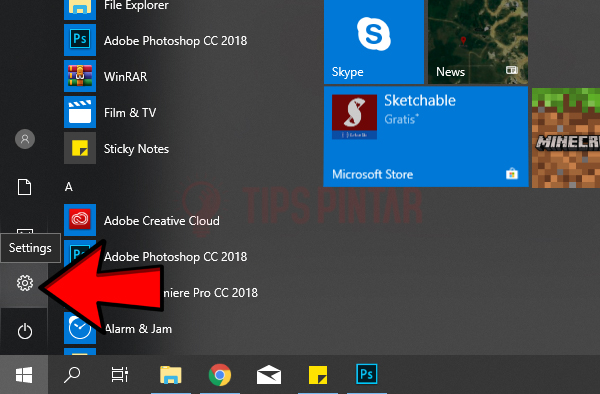
Masuk ke Settings
- Pada saat tampilan “Windows Settings” muncul, kamu masuk ke menu “System“.
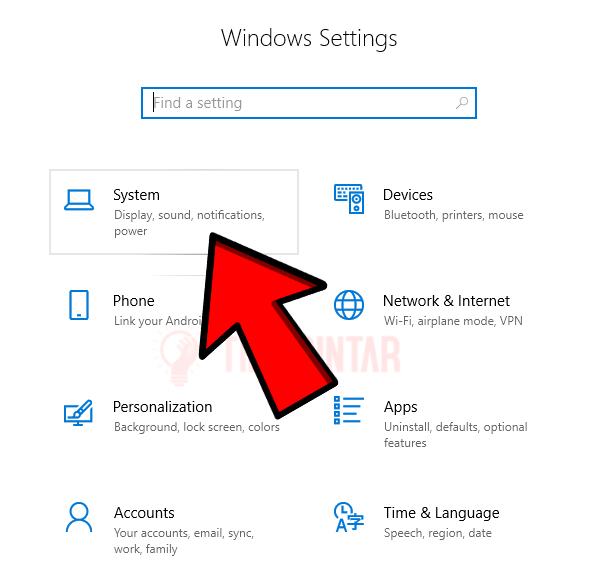
Masuk ke System
- Selanjutnya pilih menu “Notifications & actions“. Nonaktifkan beberapa fitur seperti pada gambar berikut ini.
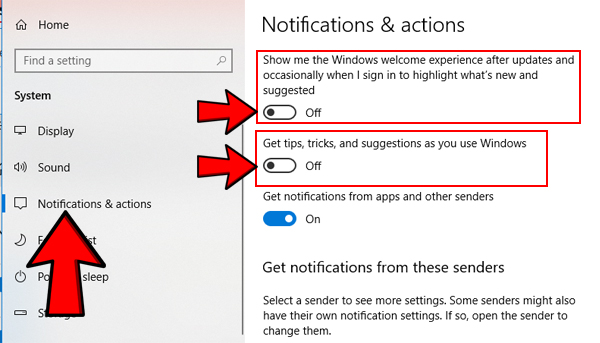
Matikan Iklan di Windows
Dengan begitu semua tips dan trik seputar Windows tidak akan ditampilkan lagi.
2. Mematikan Iklan di Lock Screen Windows 10
Di Lock Screen yang ada di Windows 10 juga terkadang terdapat iklan di dalamnya. Jadi, dengan cara mematikan iklan di Windows 10 ini kamu tidak perlu khawatir lagi adanya iklan di Lock Screen.
- Mula-mula kamu masuk ke menu “Settings“, atau kamu bisa menekan kombinasi keyboard “Windows+I“.
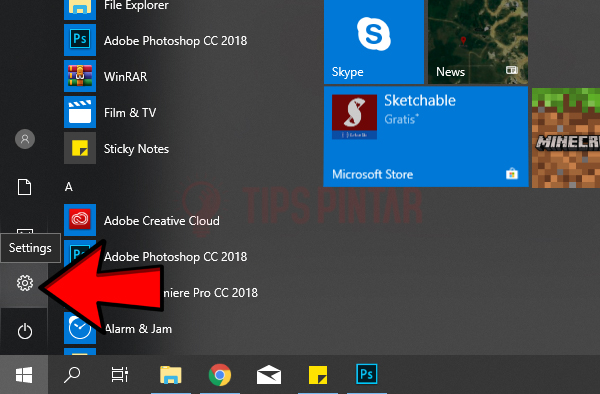
Masuk ke Settings
- Selanjutnya kamu masuk ke menu “Personalization“.
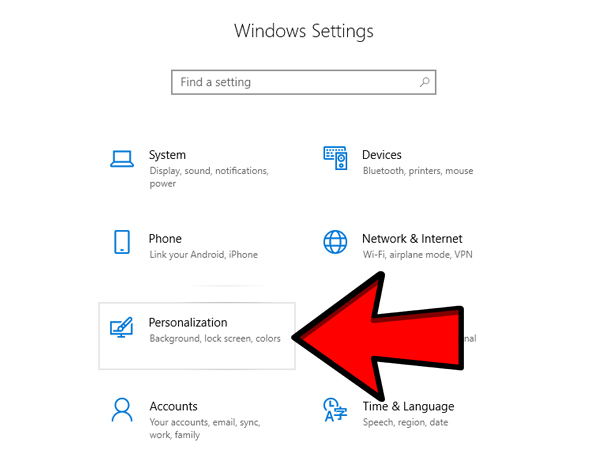
Pilih Personalization
- Cari menu “Lock Screen“, lalu masuk ke menu tersebut. Ubah setting-an Background menjadi “Picture” atau “Slide Show“.
- Selanjutnya matikan opsi “Get fun facts, tips, trick, and more on your lock screen“.
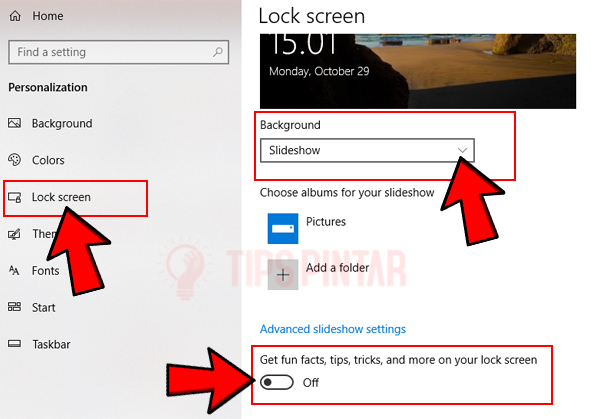
Matikan Iklan di Lock Screen
Maka tidak akan ada lagi iklan yang mengganggu pada tampilan lock screen kamu guys.
Baca Juga: Cara Menghilangkan Iklan di Google Chrome (Dijamin Berhasil)
3. Uninstall Aplikasi yang Terpasang Otomatis
Ketika kamu meng-install OS Windows 10, maka secara otomatis ada beberapa aplikasi ikut ter-install. Aplikasi tersebut antara lain seperti game Candy Crush Saga, Minecraft, dan game lainnya.
Nah, jika kamu tidak menginginkan aplikasi-aplikasi tersebut, kamu bisa menghilangkannya dengan cara mematikan iklan di Windows 10 berikut ini:
- Pilih aplikasi yang ingin kamu uninstall, klik kanan pada aplikasi tersebut, lalu pilih “Uninstall“.
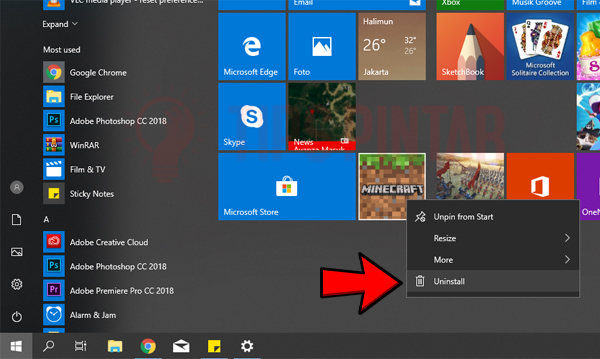
Pilih Menu Uninstall
- Akan muncul pop-up untuk mengkonfirmasi, kamu tinggal klik saja Uninstall. Maka secara otomatis aplikasi tersebut akan ter-uninstall.
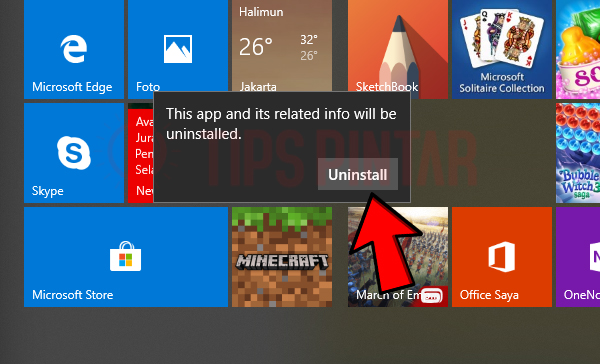
Uninstall Aplikasi
4. Mematikan Iklan di Windows Explorer
Iklan ternyata juga ada di Windows Explorer loh, nah cara mematikan iklan di Windows 10 tersebut kamu bisa melakukan cara berikut ini:
- Buka File Explorer di laptop atau komputer kamu. Kemudian kamu klik menu “View” pada bagian menu bar.
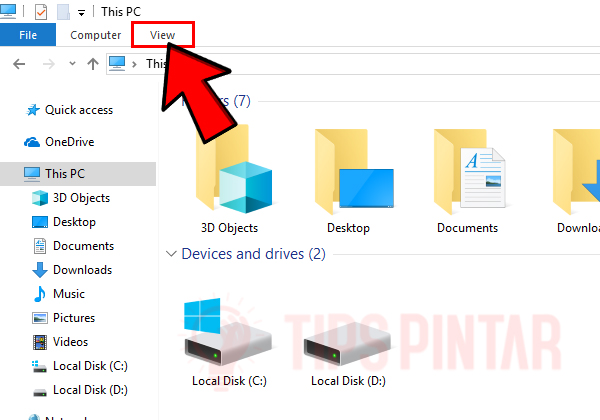
Pilih View pada Menu Bar
- Pilih menu “Options” yang ada di View.
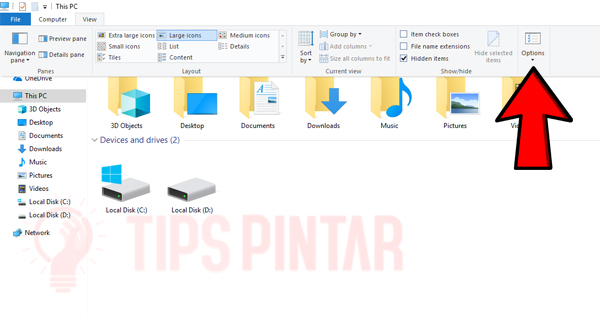
Pilih Menu Options
- Akan muncul jendela Folder Options, pilih opsi “View“. Selanjutnya geser ke bawah, cari opsi “Show sync provider notification“. Hilangkan tanda centang di opsi tersebut. Lalu kamu tingggal klik “OK“.
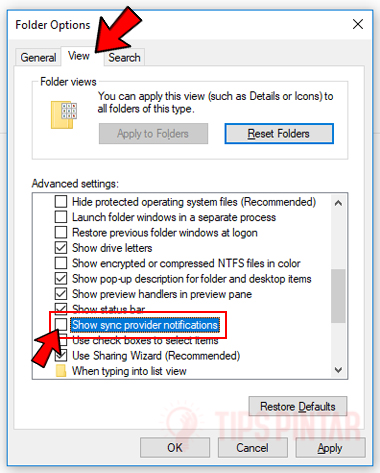
Unchecklist Menu
5. Mematikan Personal Ads di Windows
Di Windows 10, terdapat fitur Personal Ads/Advertising ID. Fitur ini adalah penyedia layanan iklan dari Windows 10. Selain itu fitur ini juga memfilter aplikasi-aplikasi di Windows Store, sehingga dapat mencegah penipuan.
Namun bagi beberapa orang, fitur ini cukup mengganggu. Nah, jika kamu salah satu orang tersebut, maka bisa menggunakan cara berikut ini mematikan fitur Personal Ads.
- Masuk ke menu “Settings“, atau kamu bisa menekan kombinasi keyboard “Windows+I“.
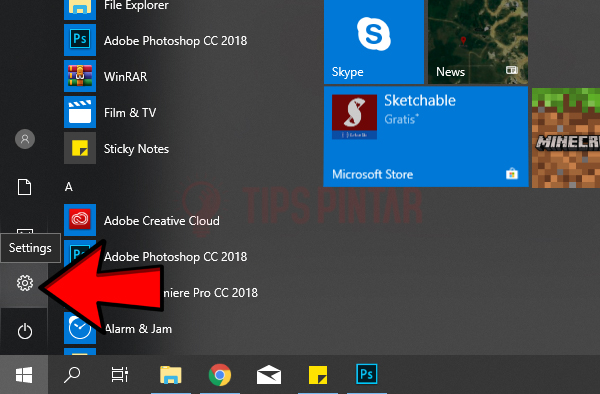
Masuk ke Settings
- Lalu kamu masuk ke menu “Privacy“.
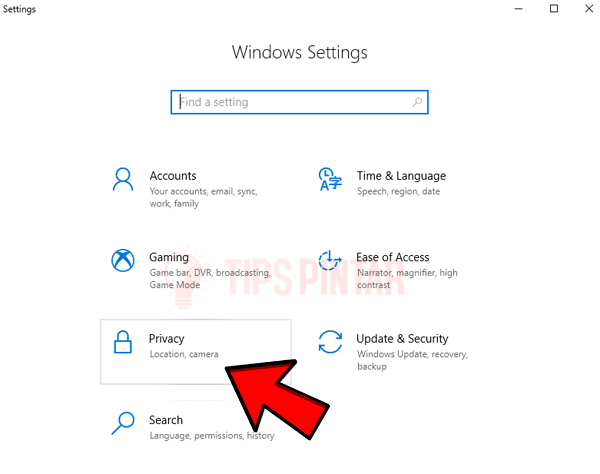
Pilih Privacy
- Pilih menu “General“, lalu geser ke opsi “Off” pada bagian “Let apps use Advertising ID to make ads more interesting to you“.
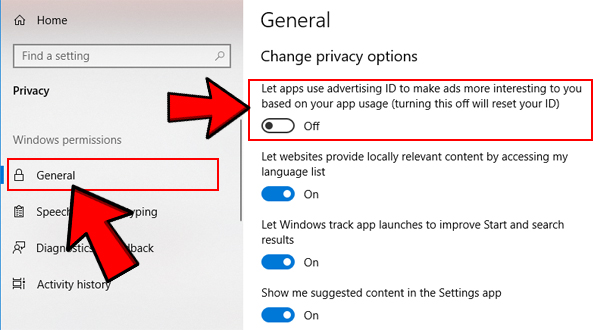
Nonaktifkan Iklan
6. Cara Nonaktifkan Live Tile di Windows 10
Salah satu aplikasi Windows, yakni Windows Store sering menampilkan iklan dalam bentuk Live Tile. Jika kamu merasa terganggu dengan iklan tersebut, yuk simak cara menonaktifkannya berikut ini.
- Klik kanan pada aplikasi Windows yang berisi iklan, contohnya Microsoft Store. Selanjutnya kamu pilih menu “More“. Untuk Menonaktifkannya kamu pilih “Turn Live Tile Off“.
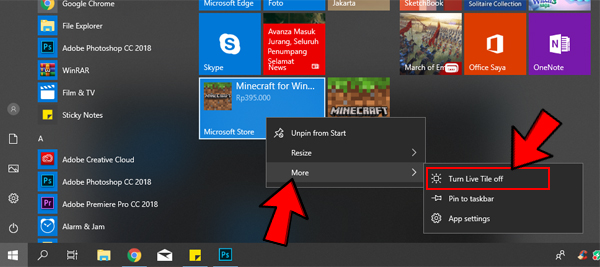
Matikan Live Tile
- Maka tidak akan ada iklan lagi seperti pada gambar.
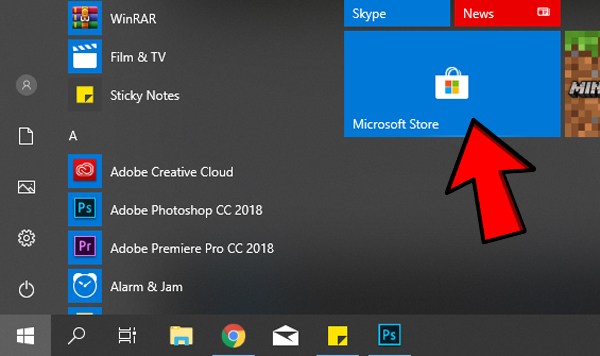
Maka Tidak Ada Iklan Lagi
Catatan!
- Kamu juga bisa memilih opsi “Unpin from Start“. Nantinya iklan-iklan tersebut tidak akan muncul kembali.
Nah, itulah cara mematikan iklan di Windows 10. Gimana guys? Gampang banget kan? Jangan lupa share artikel ini ke teman kamu ya!
Baca Juga Artikel Menarik Lainnya:
- Cara Ampuh Blokir Semua Iklan di Android (Tanpa Root)
- Cara Mengubah Tampilan Android Jadi Seperti Windows 10
- Cara Menghilangkan Iklan di iPhone (Semua iOS!)
- Cara Menghilangkan Iklan di Android (Tanpa Root)
- Cara Mematikan Antivirus Windows 10 (Windows Defender)
Jangan lupa untuk LIKE kita di Facebook, Follow Twitter dan Instagram TipsPintar.com. Ditambah lagi, biar gak ketinggalan video-video menarik dari kita, jangan lupa Subcribe YouTube Channel TipsPintar.com